- Published on
Django (三) 網頁模版與網址設計
- Authors

- Name
- Ryan Chung
目錄
本篇是 Django 系列文的第三章,其他內容請參考以下連結:
- Django (一) 基本介紹與環境架設
- Django (二) 模組功能與使用範例
- Django (三) 網頁模版與網址設計
- Django (四) 資料庫與模型使用
- Django (五) 表單設計與整合
- Django (六) 用戶登入與社群應用
- Django (七) 網站部署與內容管理
需求分析
在這一章節中,我們終於要開始設計「部落格寫作平台」,也就是類似 Medium、Vocus 這類文字平台。 之所以挑選這個主題,是因為它融合了各種常見功能,包含會員登入、貼文、留言等等,讓我們可以進一步練習用 Django 架網站。
在開始之前,我們先來分析需求,規劃前端頁面與後端資料:
- 首頁
- Nav:包含文章分類、登入功能
- Side:包含熱門文章、熱門標籤
- Content:社群貼文縮圖(按時間排序)
- 個人頁面
- Nav:與首頁一致
- Side:包含個人資訊、帳密設定
- Content:發佈或刪除文章
網頁模版
從剛剛的規劃來看,我們至少需要兩個 html 檔,一個是「首頁」,一個是「個人頁面」。 然而實際上,我們往往會將一個完整網頁切成好幾個 html section 來設計。這是由於網頁大部分的排版常是由幾個固定的版面部件所構成,例如相同的頁首 (header) 、頁尾 (footer) 與側邊欄 (side bar)。
同樣的主視覺元素和顏色,可以確保網站瀏覽體驗是一致的;而切開各部件 html,可以確保程式碼精簡並進行模組化設計,才不會每次需要稍微調整內容(例如新增頁首中的導覽列 Navigation bar),就需要到處修改。
在此前提下,我們先來設計第一個模板 base.html:
<!-- base.html -->
<!DOCTYPE html>
<html>
<head>
<meta charset="utf-8">
<meta name="viewport" content="width=device-width, initial-scale=1">
<!-- Bootstrap CSS & JS -->
<link href="https://cdn.jsdelivr.net/npm/bootstrap@5.0.2/dist/css/bootstrap.min.css" rel="stylesheet" integrity="sha384-EVSTQN3/azprG1Anm3QDgpJLIm9Nao0Yz1ztcQTwFspd3yD65VohhpuuCOmLASjC" crossorigin="anonymous">
<script src="https://cdn.jsdelivr.net/npm/bootstrap@5.0.2/dist/js/bootstrap.bundle.min.js" integrity="sha384-MrcW6ZMFYlzcLA8Nl+NtUVF0sA7MsXsP1UyJoMp4YLEuNSfAP+JcXn/tWtIaxVXM" crossorigin="anonymous"></script>
<title>
{% block title %} {% endblock %}
</title>
</head>
<body>
<!-- header -->
{% include 'header.html' %}
<!-- body -->
<div class="container-fluid">
<div class="row">
<!-- side bar -->
<div class="col-md-3 mt-4">
{% block sidebar %} {% endblock %}
</div>
<!-- content -->
<div class="col-md-9 mt-4">
{% block content %} {% endblock %}
</div>
</div>
</div>
</body>
</html>
這邊我們引入 Bootstrap 5 前端框架來美化網頁,並透過 Django 的語法 {% include ... %} 與 {% block ...%} 兩種方式來切割 html 。
{% ... %}是 Django 在 templates 中處理邏輯判斷式的語法,官方叫做 tags,可以參考 相關文件。
Tags provide arbitrary logic in the rendering process.
它可以用在許多地方,像是 if-else 判斷式或 for 迴圈。在這邊我們我們使用 {% include %} 來引入其他 html 檔,例如 header.html、footer.html,方便我們模組化設計各個部件。
在 header.html 的部分,我們利用 Bootstrap Navbar 來設計導覽列,大家可以自行參考 官方文件。 因為內容較多且與本次主題較無關,在此先不貼上 code 。如果有需要,可以去我的 Github 下載本篇教學文的所有程式碼。
至於 {% block %} 與 {% endblock %} ,則是 base.html 常見的語法,用來讓其他 html 繼承並客製化相關區塊,像是 title、sidebar、content。 我們也可以用它來引入 CSS、Javascript 區塊,例如 {% block script %}。
接著我們來看「首頁」所對應到的 index.html:
<!-- index.html -->
{% extends 'base.html' %}
{% block title %} 首頁 {% endblock %}
{% block sidebar %}
{% include 'sidebar1.html' %}
{% endblock %}
{% block content %}
{% for post in posts %}
<div class='card'>
<div class='card-header fs-5 fw-bold'>
<a href='/post/{{ post.slug }}' class="link-secondary">{{ post.title }}</a>
</div>
<div class='card-body'>
{{ post.content | truncatechars:100 }}
</div>
<div class='card-footer text-muted'>
<small>發布時間:{{ post.date | date:"Y M d, H:i"}}</small>
</div>
</div>
<br>
{% endfor %}
{% endblock %}
在這裡,我們首先透過 {% extends ... %} 繼承 base.html 的所有內容,接著將 {% block %} 的內容補上。 在 content 中我們使用了一個 for-loop ,將 posts 的所有內容逐步讀出,變數 (variables) 的傳遞方式則是透過 Django 的語法 {{ ... }},官方說明如下:
A variable outputs a value from the context, which is a dict-like object mapping keys to values.
此外,Django 還提供 filter 語法,方便我們將變數內容進一步轉換。在此例中,我們利用 {{ post.content | truncatechars:100 }} 擷取文章內容前100個字,以維持首頁版面乾淨。 同時,我們利用 {{ post.date | date:"Y M d, h:i"}} 將發文時間轉換成「年 月 日, 時:分」等格式。關於 filter 的使用可以參考 官方文件。
接著,我們新增首頁的函式到 views.py:
def index(request):
posts = Post.objects.all()
time = datetime.now()
return render(request, 'index.html', locals())
在這裡我們仿照之前的作法,傳遞 posts model 與 time 變數。其中 posts 本身會是一個 dict 形式,方便我們進一步獲取其 title、content、date...。最後,我們加上對應的網址到 urls.py:
urlpatterns = [
path('admin/', admin.site.urls),
path('', views.index),
]
全部完成後,進入 http://localhost:8000/ ,成果如下:
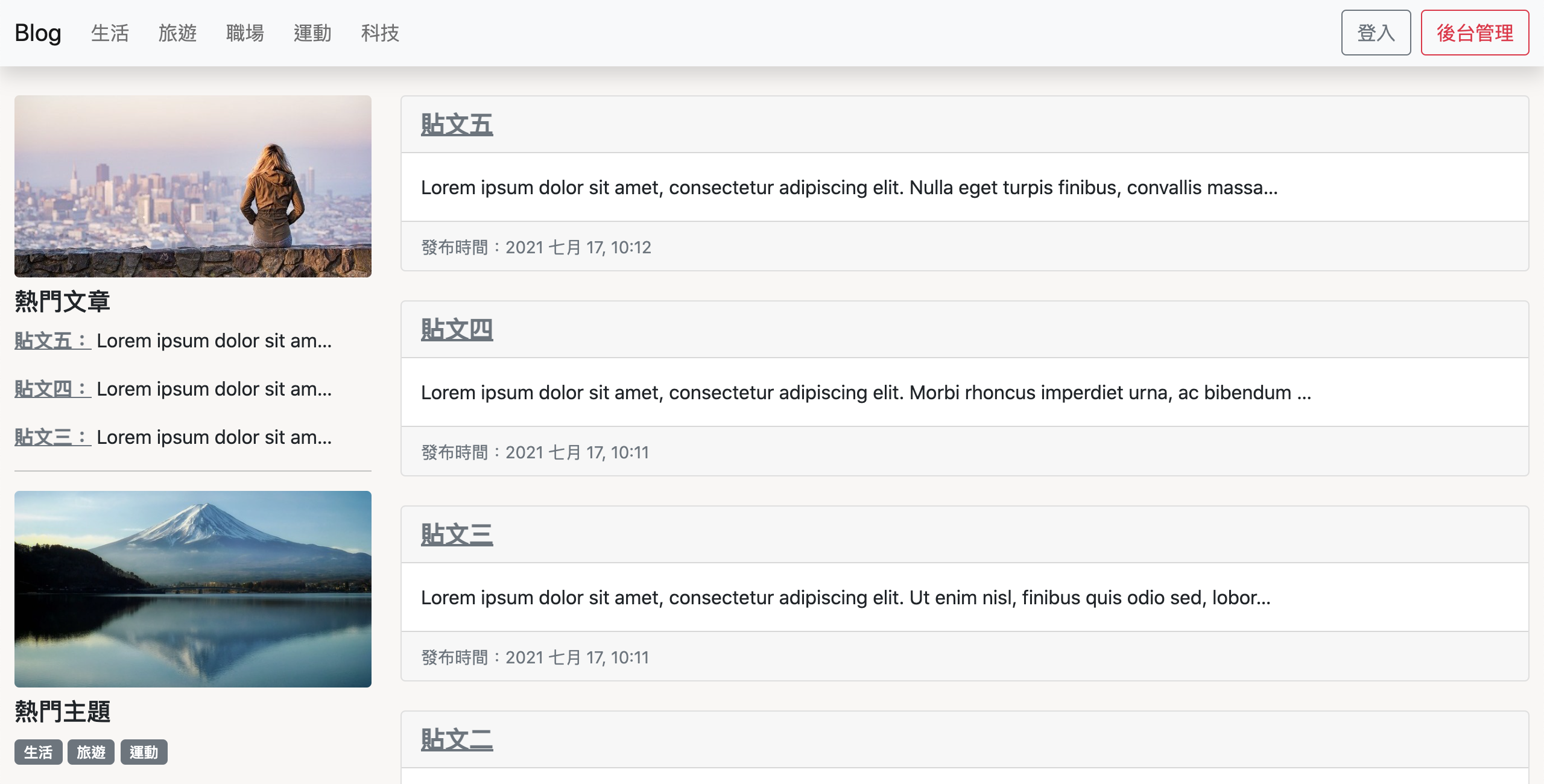
另外,各位可能會感到好奇,side bar 中是怎麼讀入圖片檔的? 我們需要透過 Django 語法 {% static ... %} 來讀入媒體路徑,並在前面加上 {% load static %} 語法(整份 html 只需要打一次)。 範例如下:
<!-- sidebar1.html -->
{% load static %}
<img src="{% static 'images/img1.jpg' %}">
...
<img src="{% static 'images/img2.jpg' %}">
這樣我們的首頁模板就完成了,以下再附上一些常用的 Django Templates 語法:
Tags
| 名稱 | 用法 | 範例 |
|---|---|---|
| include | 引入文件 | {% include "header.html" %} |
| extends | 繼承文件 | {% extends "base.html" %} |
| block | 切割區塊 | {% block content %} {% endblock %} |
| if-else | 條件式 | {% if... %} {% elif... %} {% else %} {% endif %} |
| for-loop | 迴圈式 | {% for item in list %} {% empty %} {% endfor %} |
| static | 讀入媒體 | {% load static %} {% static ... %} |
- 以下是 for 迴圈內常用的方法與變數
| 名稱 | 用法 | 範例 |
|---|---|---|
| cycle | 重複特定值 | {% cycle "#000000" "#ffffff" %} 重複黑白 |
| counter | 迴圈計數器 | forloop.counter0, forloop.counter 從0、1開始計算 |
| revcounter | 迴圈倒數器 | forloop.revcounter0, forloop.revcounter |
| first, last | 迴圈首末值 | forloop.first, forloop.last |
| parentloop | 取上層迴圈 | forloop.parentloop |
Filter
| 名稱 | 用法 | 範例 |
|---|---|---|
| addslashes | 加上跳脫字元 | {{It's a cat | addslashes}} 變成 It\'s a cat |
| cut | 移除特定字串 | {{value | cut:" "}} 移除空白 |
| date | 設定日期顯示格式 | {{value | date:"Y-m-d-H-i-s}} 年-月-日-時-分-秒 |
| default | 預設值 | {{value | default:"某個預設值"} |
| escape | 將 HTML tags 表示成字串 | {{value | escape}} |
| first, last | 只取出首或末值 | {{value | first}} |
| length | 回傳長度 | {{value | length}} |
| truncatechars | 裁切指定長度,剩下用"..." | {{value | truncatechars:"25"}} 取前25個字 |
網址設計
還記得我們在 index.html 內有以下這行嗎:
<a href='/post/{{ post.slug }}'>{{ post.title }}</a>
難道網址也可以傳遞參數?是的。在以上的例子中,我們希望點擊文章標題時,可以看到完整內文。於是我們新增以下網址到 urls.py:
urlpatterns = [
path('admin/', admin.site.urls),
path('', views.index),
path('post/<slug:slug>/', views.showpost),
]
其中 post/<slug:slug> 代表我們從網址 post/ 傳遞參數 slug 進去 views.showpost()。接著,我們新增相關函式到 views.py:
from django.shortcuts import render, redirect
...
def showpost(request, slug):
posts = Post.objects.all()
try:
post = Post.objects.get(slug=slug)
if post != None:
return render(request, 'post.html', locals())
except:
return redirect('/')
showpost() 函式透過一組 try & except,導向另一個網頁 post.html ,目的是顯示完整的文章內容:
<!-- post.html -->
{% extends 'base.html' %}
{% block title %} 文章閱覽 {% endblock %}
{% block sidebar %}
{% include 'sidebar1.html' %}
{% endblock %}
{% block content %}
<div class='card'>
<div class='card-header fs-5 fw-bold'>
{{ post.title }}
</div>
<div class='card-body'>
{{ post.content }}
</div>
<div class='card-footer text-muted'>
<small>發布時間:{{ post.date | date:"Y M d, H:i"}}</small>
</div>
</div>
<br>
<a href='/' class='link-secondary ms-2'>回首頁</a>
{% endblock %}
完成後點擊首頁的文章標題,會進入新頁面:
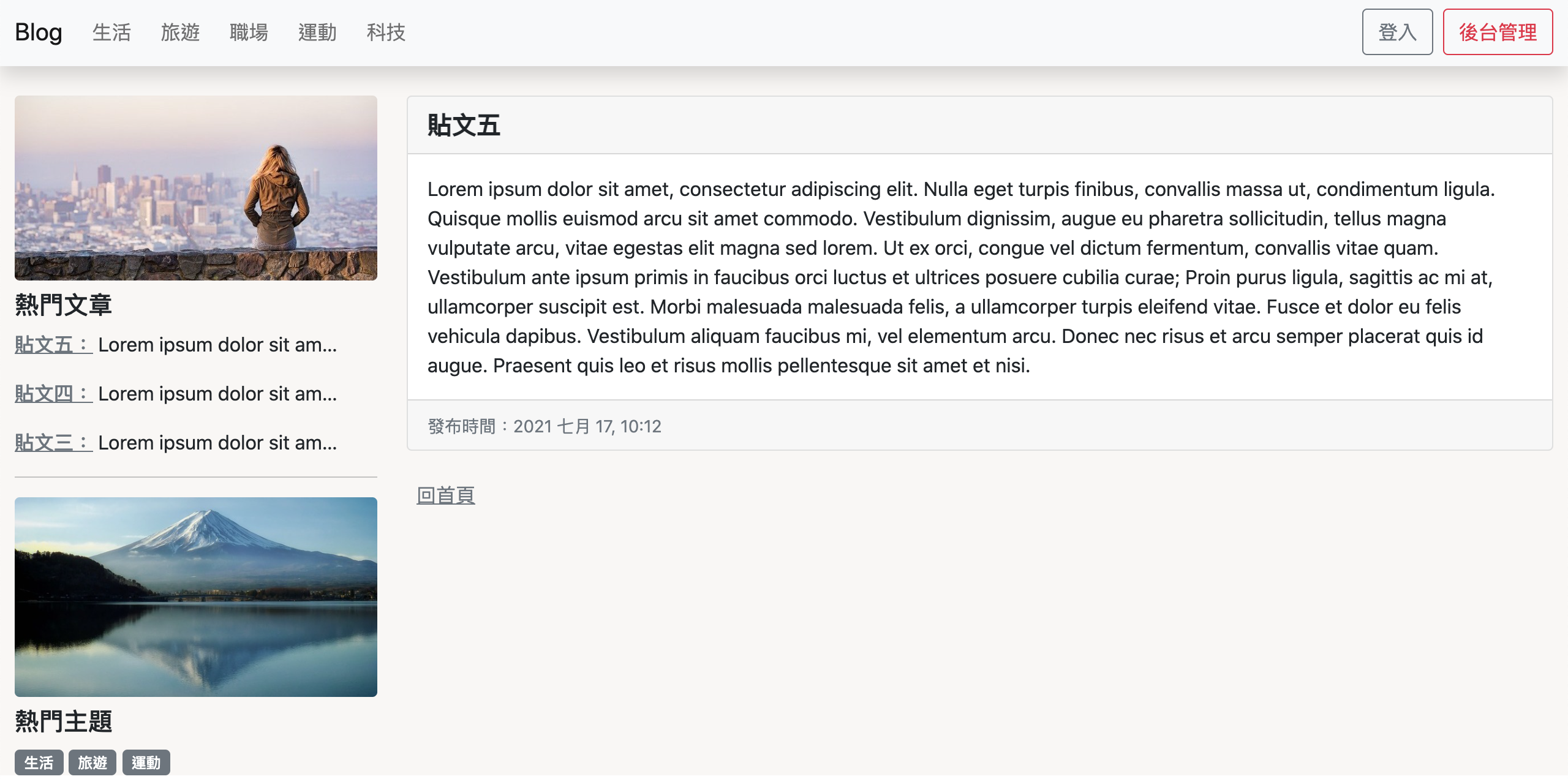
這時我們觀察網址,會看到 http://localhost:8000/post/post5/ ,代表成功傳遞 post.slug 作為網址內容。事實上,我們很常在部落格中看到利用時間作為文章網址安排,如以下範例:
http://localhost:8000/post/2021/07/20/01
這代表 2021 年 7 月 20 日第 1 篇貼文。這樣不僅簡單易懂,也利於後端儲存資料。常見的 urls 參數如下:
| 符號 | 說明 |
|---|---|
| str | 字串,例:/post5/ |
| int | 整數,例:/2021/07/20/ |
| slug | ASCII所組成的字元或符號,例:/2021-07-20-post5/ |
所以上面的網址對應之 urls.py 為:
path('post/<int:y>/<int:m>/<int:d>/<int:post_num>/', views.showpost)
另外,如果我們想將網址利用 templates 語法作為參數傳遞,可以在 urls.py 網址末端加上名稱:
path('post/<int:y>/<int:m>/<int:d>/<int:post_num>/', views.showpost, name='post_url')
然後在 templates 中透過 {% url '<name>' arg1 arg2 ... %} 加以運用,一樣可以導向上述的網址:
<a href="{% url 'post_url' 2020 07 20 01 %}">文章閱覽</a>
另外,一般網頁常見的 GET 參數傳遞方式 http://localhost:8000/post/?post=5 ,在 Django 中會被忽略,與沒加參數的結果相同。
網址錯誤
當我們嘗試連到不存在的網址,瀏覽器會顯示 Page not found (404) ,這代表 urls.py 裡面沒有可以正確對照的路徑。
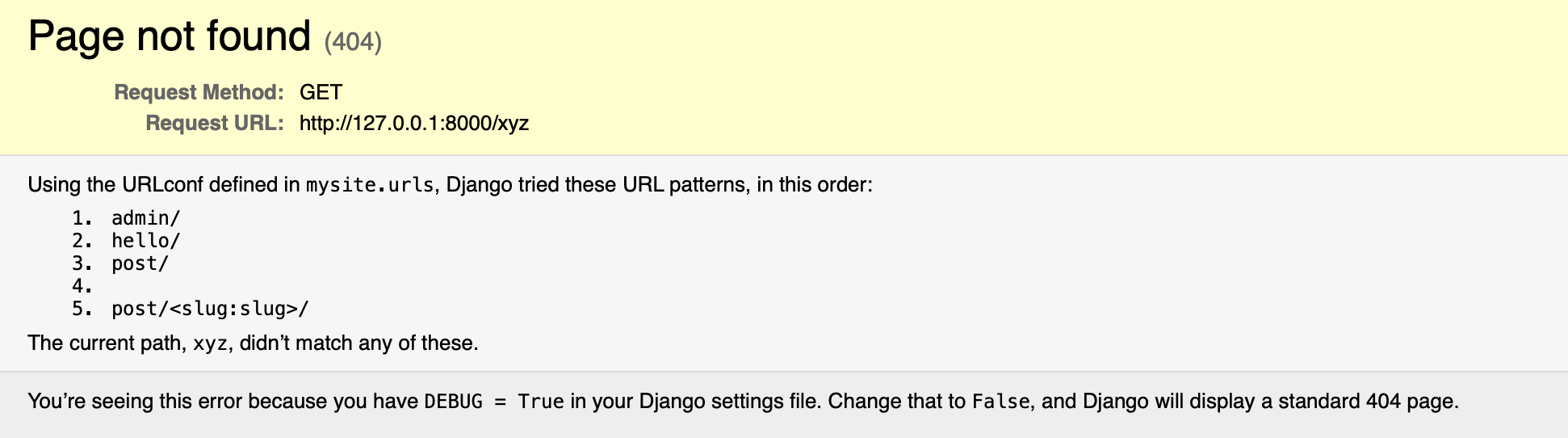
若我們不想要出現這種錯誤訊息,可以修改 settings.py 中關於 debug 與 host 的設定,再透過自訂 404 頁面來將使用者導回正確的頁面:
DEBUG = False # <-- 關閉開發模式
ALLOWED_HOSTS = ['*'] # <-- 設定部署的網址或 IP,此處為全部開放
<!-- 404.html -->
{% extends 'base.html' %}
{% block title %} 首頁 {% endblock %}ƒ
{% block sidebar %}
{% include 'sidebar1.html' %}
{% endblock %}
{% block content %}
<h1>404</h1>
<h3>您所查詢的頁面不存在</h3>
<a class="link-secondary" href="/">回首頁</a>
{% endblock %}
若我們再次嘗試連結錯誤網址,可以順利看到剛剛設定的 404 頁面,但是圖片卻失效了。 這是因為產品模式無法像開發模式那樣自動部署靜態檔案,需要進行額外設定,相關說明可以參閱第七章的內容。
除了 404.html 以外,還可以考慮 500.html (server error)、403.html (HTTP forbidden)、400.html (bad request),才可以預防各種常見的失效情境。